После покупки нового iPhone многие пользователи задаются вопросом, как же выключить или перезагрузить данный смартфон. Особенно актуально это будет для тех, кто приобретает смартфон Apple впервые или переходит со старых моделей с Touch ID на новые с Face ID.
Способы перезагрузки и отключения данных моделей слегка отличаются. Сейчас расскажем, что делать для перезагрузки старых моделей айфон с кнопкой и новых со сканером лица.
Содержание:
Как выключить iPhone
Пригодится, если не будете использовать айфон какое-то время или хотите быстро зарядить гаджет.
Как выключить iPhone c Touch ID
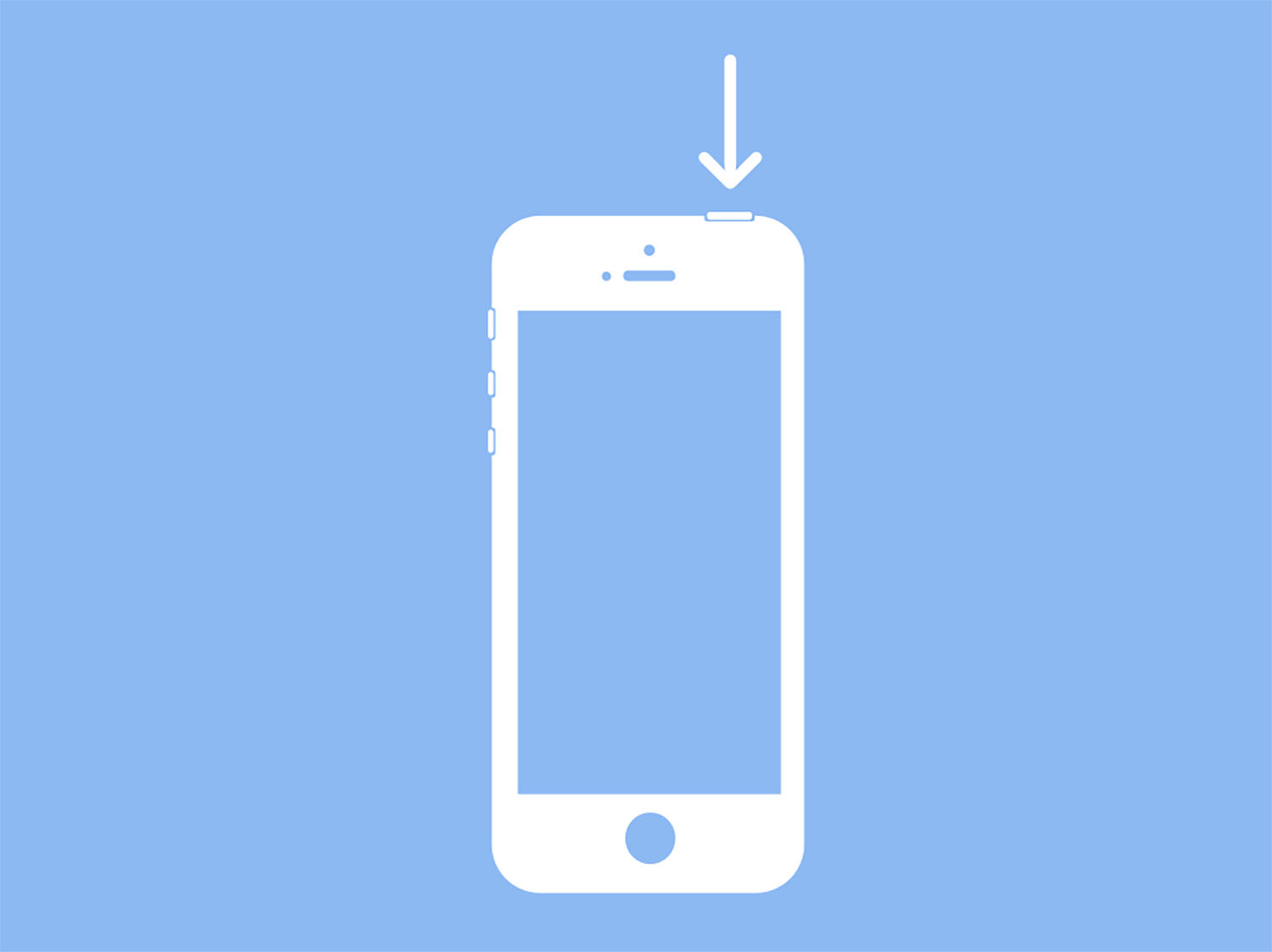
На аппаратах, у которых кнопка питания находится на верхнем торце, нужно сделать следующее: зажмите кнопку питания пока не появится слайдер выключения, передвиньте ползунок вправо и смартфон выключится.
На каких моделях работает: iPhone SE 1-го поколения, iPhone 5s и более ранние модели.
На аппаратах, в которых кнопка питания находится сбоку, нужно сделать следующее: зажмите боковую кнопку питания пока не появится слайдер выключения, передвиньте ползунок вправо и смартфон выключится.
На каких моделях работает: iPhone 6/7/8 или iPhone SE (2-го и 3-го поколения).
Как выключить iPhone c Face ID

На моделях без кнопки под дисплеем для перезагрузки нужно делать следующее: нажмите и удерживайте боковую кнопку питания и любую из кнопок регулировки громкости пока не появится слайдер выключения, передвиньте ползунок вправо и смартфон выключится.
На каких моделях работает: iPhone X/XS/XR/11/12/13/14/15 и более поздних моделях.
Как перезагрузить iPhone
Пригодится, если гаджет стал работать медленно, хотите очистить оперативную память или перезагрузить кэш приложений.
Как перезагрузить рабочий iPhone
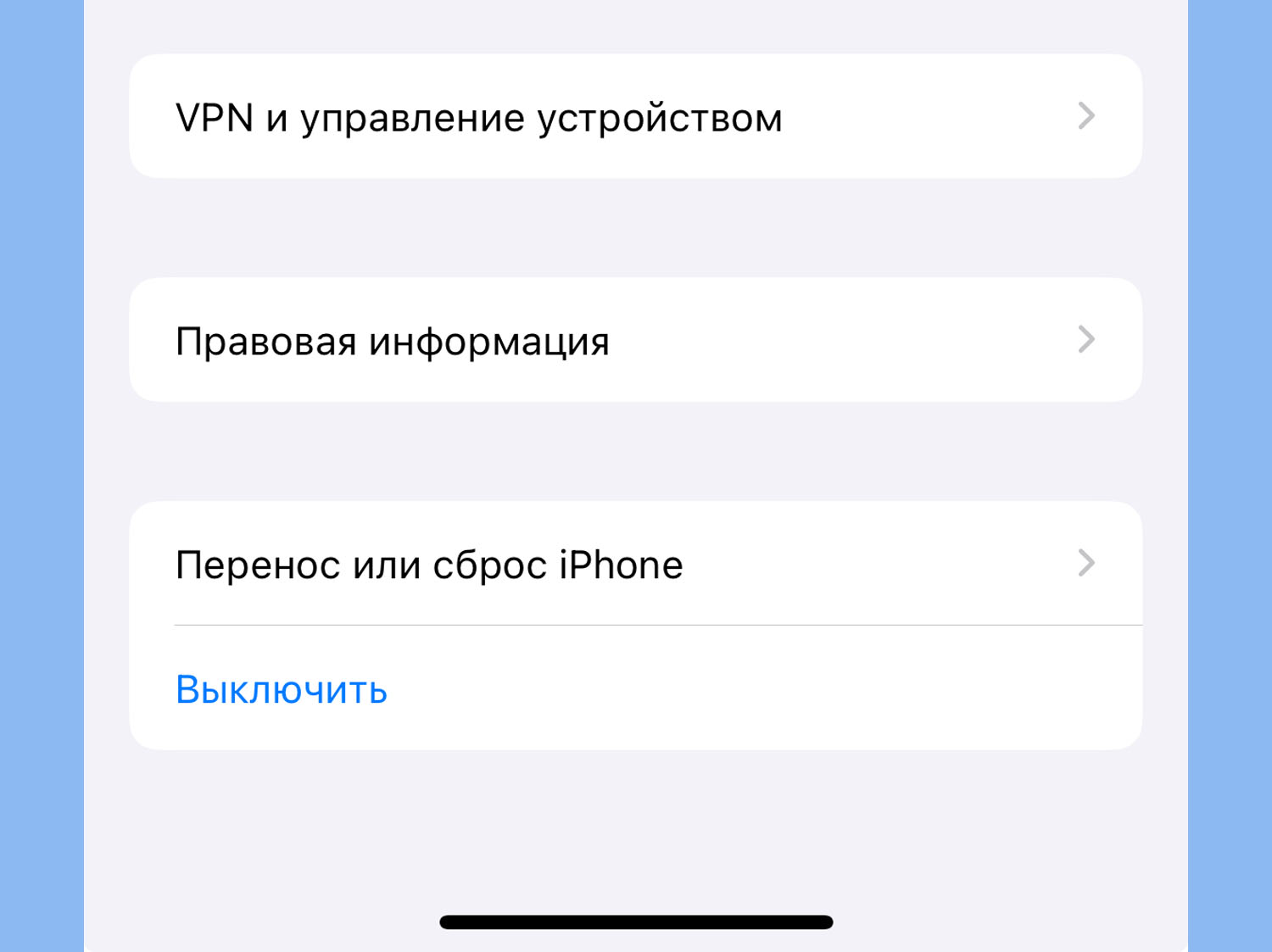
Чтобы выключить любой актуальный iPhone, нужно сделать следующее: перейдите в Настройки — Основные и в самом низу страницы выберите пункт Выключить.
На каких моделях работает: на любом iPhone с Touch ID или с Face ID, который работает под управлением iOS 12 и новее.
Как перезагрузить iPhone, который завис
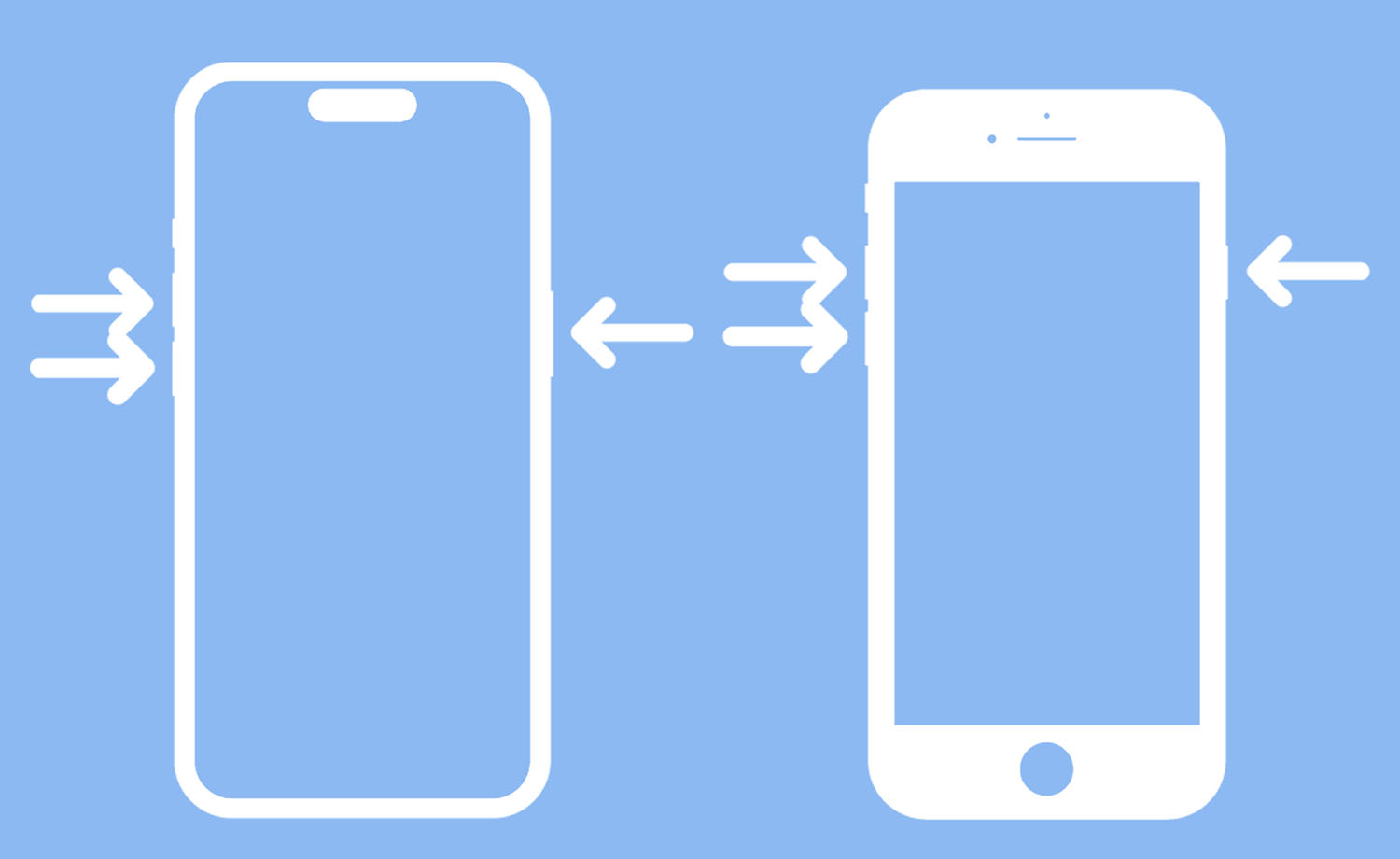
Если гаджет завис и не реагирует на касания экрана, если у айфона не работает экран, пригодится экстренная перезагрузка. Ее еще называют жесткая перезагрузка (hard reset).
► Нажмите и отпустите кнопку увеличения громкости.
► Нажмите и отпустите кнопку уменьшения громкости.
► Нажмите и удерживайте боковую кнопку.
► Когда появится яблоко, отпустите боковую кнопку.
На каких моделях работает: на iPhone 8 и более новых моделях. Если нужно принудительно перезагрузить более старую модель iPhone, вот наша инструкция.
В тему: как сделать виртуальную кнопку для перезагрузки iPhone.
Теперь вы знаете, как выключать или перезагружать любую модель iPhone в разных сценариях эксплуатации.


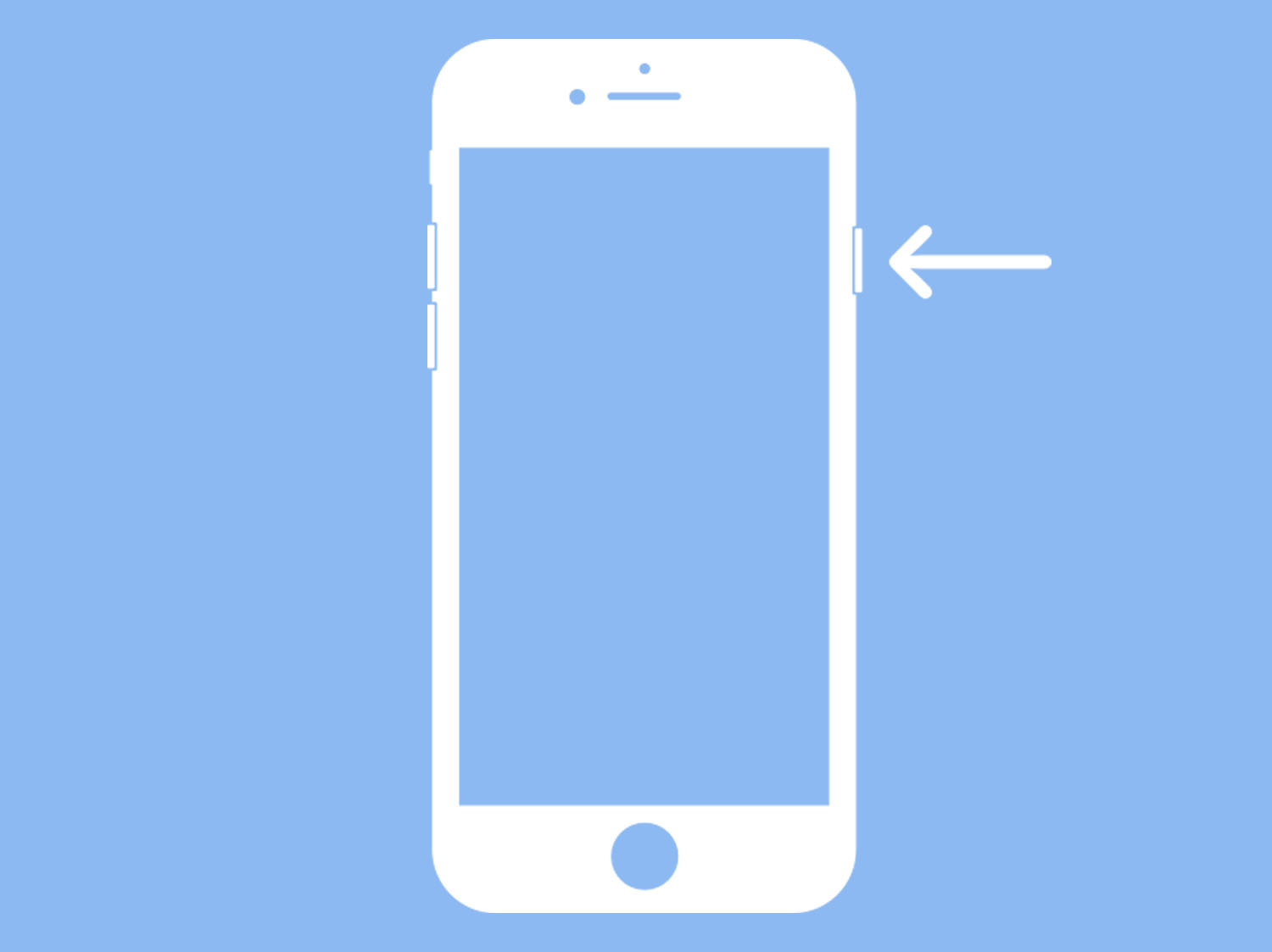
Войди и оставь комментарий
Или войди с помощью
Намудрили конечно с перезагрузкой и выключением.
Мне однажды помог хард ресет, у меня буквально новый айфон перестал заряжаться, до 80% и тишина!!! а тут в сапорте эпла подсказали, сделал и что то вроде заряжается)
@koyzin, в настройках аккума отключи бережную зарядку :)
@MisterX, отключена))) за год использования батарейка сдохла до 92% на максе, не знаю как у вас) но как по мне многовато
@koyzin, 89 за то же время…много.
@Kaizer Soze, аналогичная цифра, XS
@koyzin, Это нормально. Когда он активно загружает и индексирует бэкап например.
Спасибо, кэп, чтобы мы все без вас тут делали!
а я и не знал, за 2 года как то и не пригодилась не разу на 3-х айфонах:)
В п.2 описан Hard Reset, но таким способом можно просто выключить телефон, когда появится ползунок. Именно так всегда и выключаю.
В айфоне 12 будет выключение и перезагрузка только по звонку в Эппл.
Рекомендуем
Нашли орфографическую ошибку в новости?
Выделите ее мышью и нажмите Ctrl+Enter.